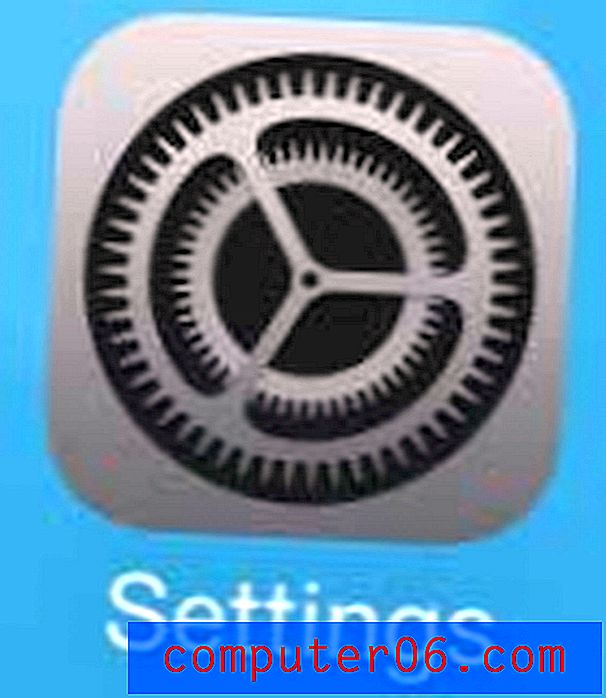Jak wyświetlać formuły w programie Excel 2013
Nauczenie się, jak wyświetlać formuły w programie Excel 2013, jest pomocnym sposobem ustalenia, dlaczego nie obliczasz pożądanego wyniku w jednej z komórek. Gdy wyświetlasz formuły w komórkach zamiast wartości, Excel podświetli również komórki, które są częścią obliczeń tej formuły, pozwalając ci zobaczyć, co się dzieje z określeniem wartości komórki.
Nasze poniższe kroki pokażą proces potrzebny do wyświetlenia formuł w komórkach zamiast ich wartości, a także pokażą, jak to zrobić za pomocą kilku krótkich kroków. Jest to coś, co można włączyć lub wyłączyć w ciągu kilku sekund, co jest pomocne, gdy rozwiążesz problemy w arkuszu kalkulacyjnym.
Wyświetl formuły zamiast wartości w programie Excel 2013
W poniższych krokach dostosujesz ustawienia w arkuszu programu Excel, aby formuła była widoczna w komórce zamiast wartości formuły. Możesz po prostu ponownie wykonać te kroki, aby przełączyć z powrotem na wyświetlanie wartości.
Możesz także wyświetlić formułę, wybierając komórkę zawierającą formułę, a następnie patrząc na pasek formuły nad arkuszem kalkulacyjnym, jak na poniższym obrazku.

Krok 1: Otwórz arkusz kalkulacyjny zawierający formuły, które chcesz wyświetlić.
Krok 2: Kliknij kartę Formuły w górnej części okna.
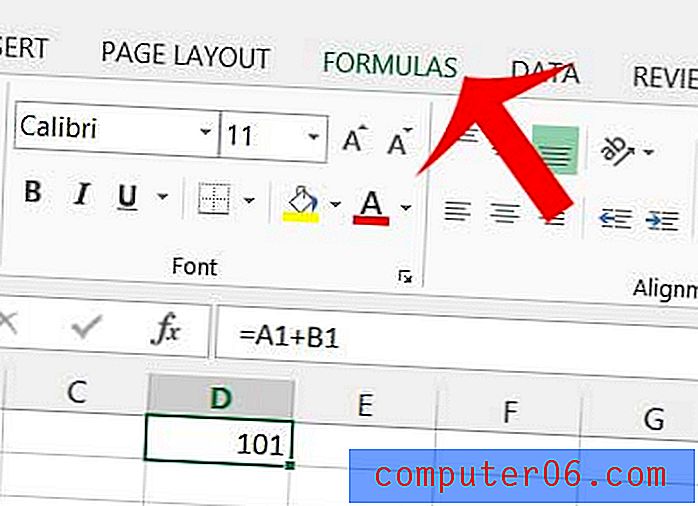
Krok 3: Kliknij przycisk Pokaż formuły w sekcji Audytu formuły na wstążce u góry okna.
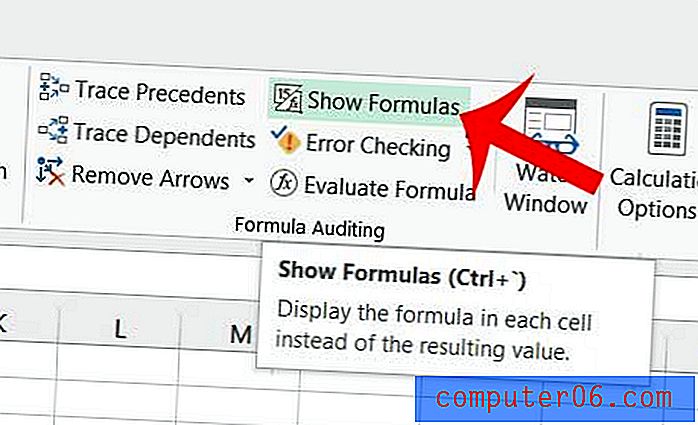
Czy masz problemy z formułą w programie Excel 2013? Ten prosty przewodnik po formułach pomoże Ci dowiedzieć się, gdzie możesz się pomylić.